
Riippumatta siitä, oletko päivittänyt uusimpaan malliin vai oletko perheen uusi ylpeä omistaja, ensinnäkin kaikkien mielessä on, miten saat kaiken vanhasta iPhonesta uuteen. Tässä on sinun tehtävä.
iCloud-varmuuskopio? Eikä kenelläkään ole aikaa siihen
iCloud on ollut käytössä vuodesta 2011 lähtien, ja se on erittäin kätevä varmistamaan, että iOS-laitteidesi sisältöä varmuuskopioidaan jatkuvasti pilveen. Se on loistava asia, kuten taata lomavalokuviesi tekeminen kotiin, vaikka iPhone ei pitää yhteystiedot synkronoituna ja jopa käteviä tehtäviä, kuten iPhonen sijainti GPS: n kautta.
LIITTYVÄT: Yhteystietojen siirtäminen iPhonesta toiseen puhelimeen
Mutta kun on aika siirtää kaikki uudelle puhelimelle, iCloud on tuskallinen. Vaikka vanhalla iPhonellasi olisi vain 16 Gt tallennustilaa, vaikka sen taustalla olisi täynnä valokuvia, videoita, henkilökohtaisia tietoja ja niin edelleen, se on silti suuri lataus edes hyvällä laajakaistayhteydellä. Se on hieno hätätilanteessa (kuten silloin, kun puhelimesi varastetaan), mutta rutiinivarmuuskopiointia varten suosittelemme iTunesin käyttämistä - se vie murto-osan ajasta.
Mitä tarvitset
Tämänpäiväisen opetusohjelman seuraamiseksi tarvitset vain muutaman asian - mutta lue luettelo tarkasti, koska uuteen, mutta aiemmin käytettyyn puhelimeen siirtyville ihmisille on suuri varoitus.
Ensinnäkin tarvitset pääsyn tietokoneeseen, jossa voit käyttää iTunesia - saatavana Windowsille ja macOS: lle . Sinulla on todennäköisesti jo yksi, mutta jos ei, lainaa yksi ystävältä. Varmista, että siinä on tarpeeksi vapaata levytilaa varmuuskopiointiin - jos sinulla on 64 Gt: n puhelin täynnä tavaroita, tarvitset myös 64 Gt vapaata tilaa tietokoneellasi. (Älä huoli, voit poistaa varmuuskopion palautettuasi sen uuteen puhelimeesi.)
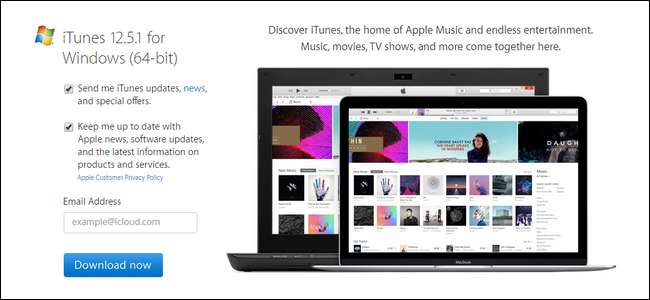
Toiseksi tarvitset kaksi puhelinta - vanhan puhelimesi ja uuden puhelimesi - ja sopivan synkronointikaapelin niitä varten.
HUOMAUTUS: Jos sait uuden puhelimen käytettyinä, sinun on varmistettava, että edellinen omistaja on kirjautunut ulos iCloudista. Apple käyttää iCloud-kirjautumistietoja varkaussuojana, ja kunnes edellinen omistaja kirjautuu ulos, puhelinta pidetään iCloud-lukittuna. Jos laite on iCloud-lukittu, et voi siirtää tietojasi siihen.
Vaihe yksi: Varmuuskopioi olemassa oleva iOS-laite
Kun sinulla on kaksi laitetta kädessä ja iTunes asennettuna tietokoneellesi, on aika tehdä paikallinen varmuuskopio. Voit suorittaa tämän vaiheen, vaikka normaalisti käyttäisit iCloud-varmuuskopiota, joten älä huoli iCloud-asetusten sekoittamisesta.
Käynnistä iTunes ja liitä vanha iPhone synkronointikaapelilla. On parasta kytkeä se suoraan tietokoneen USB-porttiin. (Älä liitä sitä USB-keskittimen pikalatausporttiin kuten me, ja ihmettelet, mitä sanomme vain niin kauan.)
Jos et ole koskaan käyttänyt puhelinta tämän tietokoneen kanssa, näet seuraavan viestin:
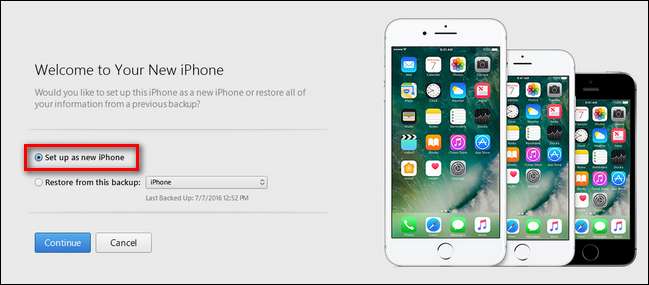
Tämä viesti on tarpeettomasti hämmentävä jopa iTunes-standardien mukaan, ja saattaa aiheuttaa paniikkia hieman. Se todella kuulostaa siltä, että ainoat vaihtoehdot tuoda puhelin iTunesiin on pyyhkiä se (“Asenna uudeksi iPhoneksi”) tai korvata se (“Palauta tästä varmuuskopiosta”), jos tietokoneella on jo varmuuskopioita.
Mikä ensimmäinen vaihtoehto pitäisi "Luo uusi profiili iTunesiin tälle puhelimelle", koska se tarkoittaa sitä. Älä paniikkia: tämä vaihtoehto ei pyyhi puhelinta. Mene eteenpäin ja tee niin nyt, jos näet edellisen näytön yllä.
Etsi navigointipalkissa laitteen kuvake ja napsauta sitä alla olevan kuvan mukaisesti.
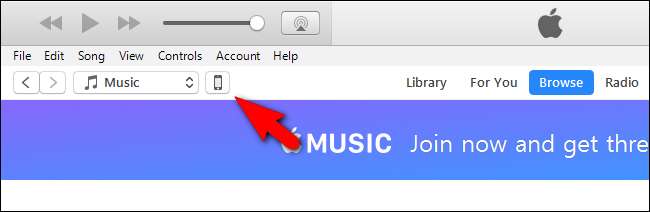
Etsi yksityiskohtaisessa laitenäkymässä Varmuuskopiot-osio. Varmista tässä osiossa, että "Salaa iPhone-varmuuskopio" on valittu vasemmalla puolella, ennen kuin napsautat "Varmuuskopioi nyt". Jotta kaikki tietosi voidaan varmuuskopioida oikein (kuten tallennetut salasanat ja Health / HomeKit-tiedot), sinun on salattava varmuuskopio ja annettava sille salasana.

Kun olet napsauttanut "Varmuuskopioi nyt", istu alas ja odota muutama minuutti, kun iTunes sekoittaa laitettasi ja varmuuskopioi kaikki tiedot paikalliselle levylle.
Kun prosessi on valmis, poista vanha puhelimesi tietokoneelta ja aseta se sivuun.
Vaihe kaksi: Palauta vanha varmuuskopio uuteen laitteeseen
Tämä seuraava vaihe on silloin, kun taika tapahtuu. Monien ihmisten tietämättä voit ottaa varmuuskopion vanhasta puhelimesta (esimerkiksi vanhasta iPhone 5s: stä) ja vain lyödä sen uuden puhelimesi (esimerkiksi iPhone 7) päälle. Mitään erityisiä vaiheita ei vaadita.
Tartu vain uuteen laitteeseen ja liitä se samaan tietokoneeseen synkronointikaapelilla. Odota, että se asennetaan iTunesiin. Uusi puhelin rekisteröidään uudeksi iTunes-laitteeksi ja näet saman paniikkia herättävän näytön, jonka korostimme aiemmin opetusohjelmassa - vain tällä kertaa sinulla on selkeä ja rauhallinen toimintatapa.
Valitse Tervetuloa uuteen iPhoneen -näytössä vaihtoehto "Palauta tästä varmuuskopiosta" ja vahvista sitten, että valittu varmuuskopio on juuri vanhasta puhelimesta tekemäsi varmuuskopio. Napsauta Jatka, kun olet varmistanut, että varmuuskopio on oikea.
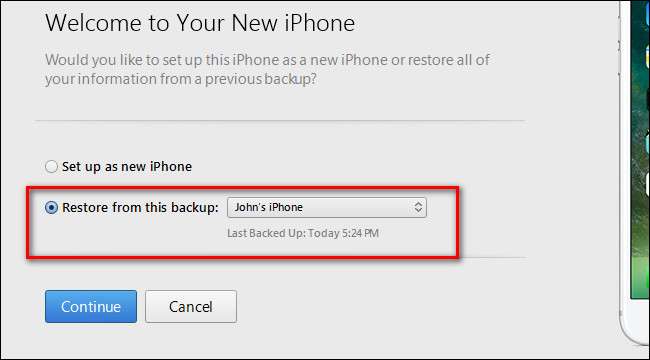
Istu alas ja rentoudu, kun kaikki vanhat tiedot kopioidaan uuteen puhelimeesi. Kun prosessi on valmis, näet ponnahdusikkunan, joka ilmoittaa, että laitteesi käynnistyy uudelleen:
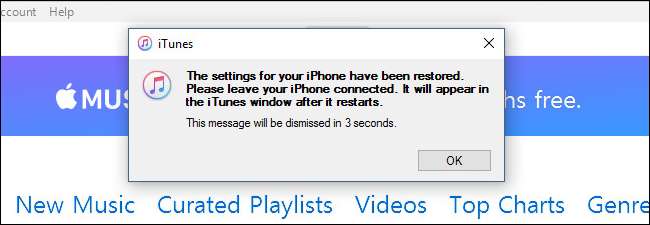
Uudelleenkäynnistyksen jälkeen iTunes suorittaa muutaman tarkistuksen (esimerkiksi se saattaa kehottaa sinua päivittämään iOS: n, jos uudella laitteella voidaan käyttää vanhempaa iOS-versiota) ja olet sitten taas liiketoiminnassa. Kaikki vanhan puhelimesi valokuvat, yhteystiedot, sovellukset, terveystiedot ja vastaavat ovat nyt uudessa puhelimessasi.
LIITTYVÄT: Kuinka etsiä, varmuuskopioida ja poistaa iTunes-varmuuskopiot
Voit suorittaa yhden viimeisen vaiheen, jos olet lainannut tietokoneen suorittamaan tämän pienen tallennusvaihdon. Voit vapauttaa tilaa tietokoneella kopioimalla tai poistamalla juuri tekemäsi suuren iPhone-varmuuskopion. Katso tämä opas lisätietoja siitä, miten se tehdään.
Siinä on kaikki siinä - sen sijaan, että tappaisit tuntikausia elämästäsi odottaessasi iCloud-synkronointia, voit istua tietokoneen ääressä ja kopioida varmuuskopiointi- ja palautusprosessin murto-osassa ajasta.







